- Base de conocimientos
- Automatización
- Workflows
- Añadir variables de datos a las acciones de workflow
Nota: Este contenido se tradujo a través de un software y es posible que no haya sido revisado. La versión en inglés se considera, por tanto, la versión oficial y es posible que haya sido actualizada. Para acceder a la versión en inglés, haz clic aquí.
Añadir variables de datos a las acciones de workflow
Última actualización: 4 de noviembre de 2025
Disponible con cualquiera de las siguientes suscripciones, a no ser que se indique de otro modo:
-
Marketing Hub Pro, Enterprise
-
Sales Hub Pro, Enterprise
-
Service Hub Pro, Enterprise
-
Data Hub Pro, Enterprise
-
Smart CRM Pro, Enterprise
-
Commerce Hub Pro, Enterprise
Dependiendo de la acción de workflow seleccionada, puede utilizar el panel de datos para insertar variables de datos de varias fuentes de objetos.
Por ejemplo, puedes utilizar los datos de un registro de contacto y su negocio asociado para enviar un correo electrónico de notificación interna que contenga tokens de personalización de ambos registros.
Antes de empezar
- De forma predeterminada, se añadirán automáticamente fuentes de datos adicionales a los workflows basados en contactos, empresas, negocios y tickets.
- Puede añadir hasta 50 fuentes de datos por workflow.
- Las propiedades de eventos personalizados se pueden utilizar para acciones compatibles con el panel de datos. Las propiedades disponibles del evento personalizado se mostrarán bajo el nombre del evento personalizado en el panel de datos.
Añadir variables de datos a las acciones de workflow
- Haz clic en el nombre de un workflow. O cree un nuevo workflow.
- En el editor de workflow, haga clic en el icono + Añadir para añadir una nueva acción.
- Después de seleccionar la acción, en el panel izquierdo, haz clic en el campo con el que deseas utilizar los datos.
- En la sección Elegir variable de datos, haga clic en Editar datos disponibles.
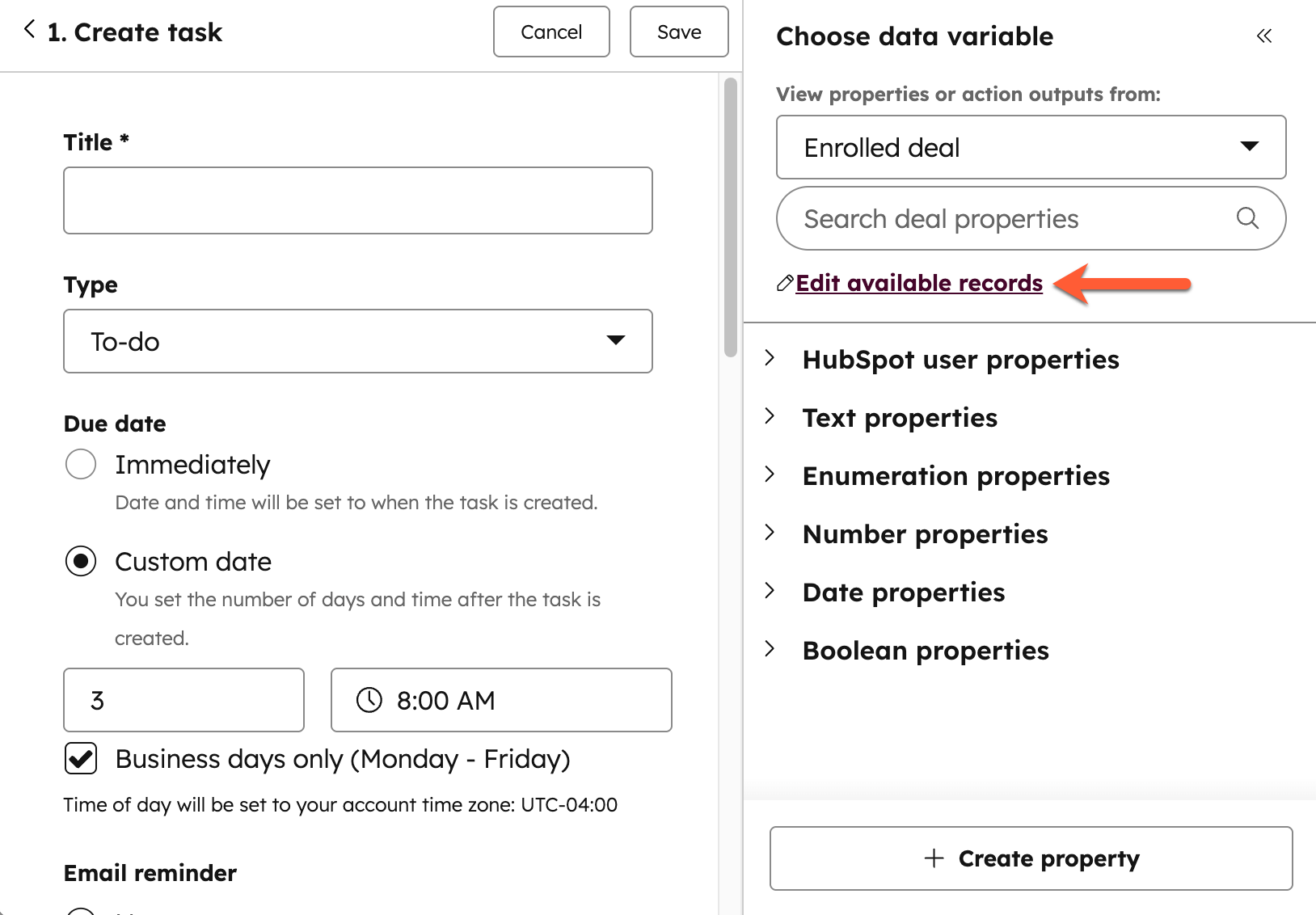
- Para crear una nueva fuente de datos, en el panel derecho, haz clic en + Agregar registros.
- Introduce un nombre para la fuente de datos en el campo Nombre de la fuente de datos.
- Haz clic en el menú desplegable Elegir un tipo de registro y selecciona una fuente de datos .
- Haz clic en el menú desplegable Elige Elija una condición para filtrar [tipo de registro de fuente de datos] y selecciona una de las siguientes opciones:
- Si está asociado al [registro] inscrito: utiliza los datos de los registros asociados. Por ejemplo, en un workflow basado en contactos, puedes utilizar datos de un registro de empresa asociado.
- Etiqueta de asociación: selecciona la etiqueta de asociación por la que deseas refinar los registros asociados, especialmente si tiene más de un registro asociado del mismo tipo de registro. Más información sobre las etiquetas de asociación.
- Etiqueta de asociación: selecciona la etiqueta de asociación por la que deseas refinar los registros asociados, especialmente si tiene más de un registro asociado del mismo tipo de registro. Más información sobre las etiquetas de asociación.
 .
.
- Si los valores de propiedad coinciden: utiliza los datos de los registros con valores de propiedad coincidentes. Por ejemplo, en un workflow basado en negocios, puedes refinar solo las empresas en las que el valor de la propiedad de dominio coincida con el valor de la propiedad de contacto inscrito.
- Todos los registros del CRM se revisan para encontrar una propiedad coincidente: elige una propiedad del tipo de registro seleccionado para que coincida con el registro inscrito.
- Tiene el mismo valor que: elige una propiedad de tu registro inscrito.

- Si un valor de propiedad es igual a: utiliza datos de registros con valores de propiedad específicos. Generalmente se recomienda utilizar esta opción si vas a utilizar una propiedad personalizada para almacenar identificadores únicos. Por ejemplo, puedes seleccionar solo objetos personalizados en los que la propiedad de función ID de listado tenga el valor ABC12345.
- Todos los registros del CRM se revisan para encontrar una propiedad coincidente: elige una propiedad del tipo de registro seleccionado para refinar.
- Es igual a: selecciona o introduce un valor de propiedad, solo se seleccionarán los registros con el valor de propiedad específico.
- Si está asociado al [registro] inscrito: utiliza los datos de los registros asociados. Por ejemplo, en un workflow basado en contactos, puedes utilizar datos de un registro de empresa asociado.
- Haz clic en el menú desplegable Elige una condición para filtrar [tipo de registro] hasta uno y selecciona entre Actualizado más recientemente, Creado más recientemente o Primero que se creó.

- Configura los detalles de la fuente de datos y, a continuación, haz clic en Agregar en la parte inferior.
- Después de agregar una fuente de datos, para revisar o eliminar una fuente de datos existente:
- En la sección Elegir variable de datos, haz clic en Editar datos disponibles. En el panel derecho, revisa todas las fuentes de datos agregadas.
- Para revisar más detalles sobre una fuente de datos existente, haz clic en el icono del ojo.
- Para eliminar una fuente de datos existente, haz clic en el icono de eliminación.

- Después de agregar tus fuentes de datos, utiliza datos de una fuente específica:
- En el panel Insertar datos, haz clic en el menú desplegable Ver propiedades o salida de acción de y selecciona una fuente de datos..
- Después de seleccionar la fuente, haz clic para expandir el tipo de datos que deseas utilizar y luego haz clic en la propiedad que deseas utilizar en el campo. La propiedad se insertará automáticamente en el campo.
Workflows
Gracias por tus comentarios, son muy importantes para nosotros.
Este formulario se utiliza solo para recibir comentarios a la documentación. Cómo recibir ayuda con HubSpot.